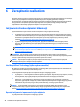User Manual - Windows 7
6Zarządzanie zasilaniem
Komputer może pracować na zasilaniu bateryjnym oraz z zewnętrznego źródła. Gdy komputer jest zasilany z
baterii i nie jest podłączone źródło prądu przemiennego, które mogłoby ją ładować, ważne jest
monitorowanie i oszczędzanie ładunku zawartego w baterii. Komputer obsługuje optymalny plan zasilania,
który pozwala na zarządzanie sposobem wykorzystania i oszczędzania energii, tak aby można było
odpowiednio zrównoważyć wydajność komputera i oszczędność energii.
Inicjowanie stanów uśpienia i hibernacji
System Windows korzysta z dwóch stanów oszczędzania energii: uśpienia i hibernacji.
●
Tryb uśpienia jest inicjowany automatycznie po okresie braku aktywności, gdy komputer jest zasilany
z baterii lub zasilania zewnętrznego. Praca jest zapisywana w pamięci, co umożliwia bardzo szybkie jej
wznowienie. Tryb uśpienia można też zainicjować ręcznie. Aby uzyskać więcej informacji, zobacz
rozdział
Ręcznie inicjowanie i opuszczanie trybu uśpienia na stronie 30.
●
Tryb hibernacji jest inicjowany automatycznie, gdy poziom naładowania baterii osiągnie poziom
krytyczny. W trybie hibernacji praca jest zapisywana w pliku hibernacyjnym, a komputer zostaje
wyłączony.
UWAGA: Tryb hibernacji można zainicjować ręcznie. Zobacz rozdziały
Ręcznie inicjowanie i
opuszczanie trybu uśpienia na stronie 30 oraz Ręczne inicjowanie i opuszczanie trybu hibernacji (tylko
wybrane modele) na stronie 31.
OSTROŻNIE: Aby zmniejszyć ryzyko obniżenia jakości dźwięku i obrazu wideo, utraty możliwości
odtwarzania dźwięku lub obrazu wideo albo utraty informacji, nie należy uruchamiać trybu uśpienia podczas
odczytu z dysku lub karty zewnętrznej ani podczas zapisu na te nośniki.
UWAGA: Gdy komputer znajduje się w trybie uśpienia lub hibernacji, nie można inicjować połączeń
sieciowych ani korzystać z żadnych funkcji komputera.
Intel Rapid Start Technology (tylko wybrane modele)
W niektórych modelach funkcja Intel Rapid Start Technology (RST) jest domyślnie włączona. Umożliwia ona
szybkie wznowienie działania po stanie bezczynności.
Technologia RST zarządza opcjami oszczędzania energii w następujący sposób:
●
Tryb uśpienia — technologia RST umożliwia wybór trybu uśpienia. Aby zakończyć tryb uśpienia, naciśnij
dowolny klawisz, włącz płytkę dotykową TouchPad lub krótko naciśnij przycisk zasilania.
●
Hibernacja — funkcja Rapid Start Technology inicjuje stan hibernacji po określonym czasie braku
aktywności, gdy komputer znajduje się w stanie uśpienia bądź kiedy bateria osiągnie krytyczny poziom
naładowania. Aby wznowić pracę po zainicjowaniu hibernacji, naciśnij przycisk zasilania.
UWAGA: Technologię RST można wyłączyć w narzędziu Setup Utility (BIOS). Aby umożliwić ręczne
inicjowanie hibernacji, w opcjach zasilania należy włączyć
opcję hibernacji inicjowanej przez użytkownika.
Zobacz
Ręczne inicjowanie i opuszczanie trybu hibernacji (tylko wybrane modele) na stronie 31.
Ręcznie inicjowanie i opuszczanie trybu uśpienia
Tryb uśpienia można zainicjować w następujący sposób:
30 Rozdział 6 Zarządzanie zasilaniem